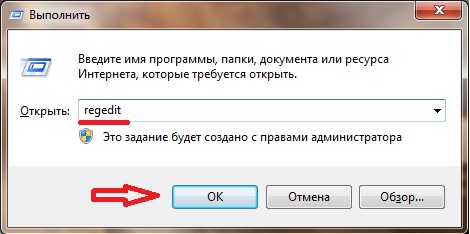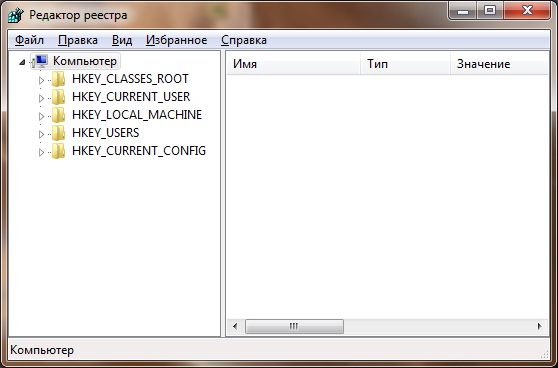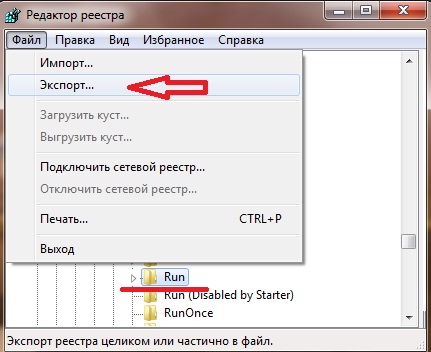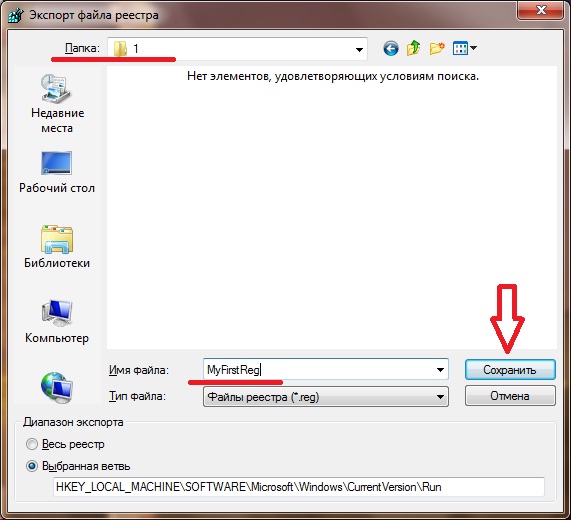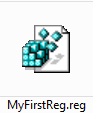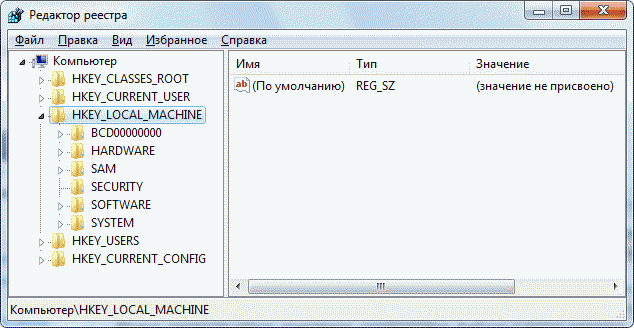Экспорт и импорт веток реестра Windows
Многие начинающие пользователи операционной системы Windows, хотят стать продвинутыми пользователями и отлично разбираться в компьютере, но в процессе своего развития эти пользователи иногда выполняют действия, которые вредят ОС. В некоторых случаях эти действия приводят к поломке всей операционной системы. Очень часто это связано с внесением настроек в реестр Windows, поэтому сегодня я расскажу о том, что нужно делать, чтобы защитить Windows от внесения некорректных настроек.
Наверное, все кто хочет научиться разбираться в Windows, слышали о реестре Windows, и наверняка уже что-то там редактировали, но скорей всего не задумывались о том, что это может привести и к нежелательным последствиям.
Конечно, если Вы точно знаете, что Вы правили в реестре и на что точно это повлияет, то никаких нежелательных последствий не возникнет, но в большинстве случаем начинающие «продвинутые пользователи» не имеют представления, что конкретно они редактируют, а знают лишь то, что им посоветовали в интернете или просто знакомые.
Поэтому рекомендуется перед внесением любых изменений в реестр Windows, делать копии тех веток, которые будут редактироваться. Это делается с помощью функционала «Экспорта».
Примечание! Если Вы даже не знаете, что такое реестр Windows, то для начала рекомендую Вам ознакомиться со следующими материалами: Реестр Windows, Интересные настройки реестра.
Запускаем редактор реестра Windows
Хватит вступления, давайте перейдем к теме данной статьи. И начнем мы с того, что запустим программу по редактированию реестра. На самом деле существует много программ по редактированию реестра, но мы будем использовать стандартную утилиту regedit. Она запускается «Пуск -> Выполнить -> regedit» далее жмем OK (или нажмите сочетание клавиш «Win + R» и введите regedit).
После запуска Вы увидите.
Кстати, Вы можете выгрузить сразу весь реестр в файл экспорта *.reg, но файл получится достаточно объемный, поэтому делать копию сразу всего реестра, при условии, что Вы собираетесь править, допустим, всего один параметр, я думаю, не стоит.
И так рассмотрим простейший пример по редактированию реестра, представим нам нужно удалить что-то из автозагрузки. Для этого нам необходимо открыть следующую ветку реестра, в которой и хранятся программы, запускаемые автоматически при запуске ОС.
[HKEY_LOCAL_MACHINE\SOFTWARE\Microsoft\Windows\CurrentVersion\Run]
Экспорт ветки реестра Windows
Теперь, перед тем как что-то исправить или удалить в реестре, необходимо сделать резервную копию данной ветки, для этого просто выделите ее и нажимайте «Файл->Экспорт».
Затем, Вам останется всего лишь указать каталог для сохранения экспортируемого файла и имя самого файла. После того как путь к каталогу Вы указали, нажимаем «Сохранить».
После этого у Вас в той папке, которую Вы указали, появится вот такой файл.
Файл, в который мы экспортировали ветку реестра, можно редактировать в любом текстовом редакторе, например в блокноте (или например в Notepad++), где Вы можете посмотреть, что именно Вы выгрузили.
Импорт ветки реестра Windows
Для того чтобы импортировать файл реестра в сам реестр Windows, необходимо просто щелкнуть двойным кликом по данному файлу, после чего Windows выдаст сообщение для подтверждения Ваших действий — «Действительно ли Вы хотите произвести слияние с реестром?». Вы отвечаете «Продолжить» и ветка будет восстановлена. Есть и другой способ восстановить ветку реестра, это путем нажатия кнопки «Импорт» в меню программы regedit.
Эта простая операция по экспорту веток реестра, перед их непосредственным редактированием, обезопасит Вас от нежелательных последствий, так что возьмите себе на вооружение данный совет.
Заметка! Данный совет относится не только к сохранению реестра перед редактированием, но и к любым действиям с файлами (конфигурационные файлы программ или просто скрипты). Иными словами, перед редактированием или удалением таких файлов, сохраните их в любом месте, для того чтобы не возникала ситуация, когда Вы что-то удалили, а это оказалось нужное, и что делать дальше Вы не знаете.
Заметка! В интернете очень часто предлагают скачать тот или иной файл-экспорта и импортировать у себя на компьютере, например, для решения какой-нибудь проблемы. Советую такие скаченные файлы обязательно просматривать и смотреть, что именно они делают, перед тем как импортировать в реестр, так как могут попасться и вредоносные файлы.
Трюки с реестром Windows
Довольно часто вирусы блокируют Windows. Правка реестра regedit.exe на такой машине сответственно не запускается, впрочем как и диспетчер процессов, а вычистить эту заразу надо.
Даже загрузившись с LiveCD или флешки, вы всё равно получаете доступ к реестру именно запущенной операционный системы, а не больной. Но выход есть. Достаточно загрузить куст реестра из соответсвующего файла больной ОС и работать с ним в обычном порядке.
Проведу соответствие файлов и веток реестра, не полное, но достаточное для нашей задачи:
- Ветка реестра [HKEY_LOCAL_MACHINE\Software] формируется из файла «software»
- Ветка реестра [HKEY_LOCAL_MACHINE\System] формируется из файла «system»
- Ветка реестра [HKEY_USERS] формируется из файлов «default»
Как подключить (имеется в виду, что вы уже загрузились с LiveCD или флешки)
1. запускаем C:\Windows\regedit.exe
2. выбираем нужный куст реестра, например HKEY_LOCAL_MACHINE и в меню Файл щелкаем на загрузить куст
3. загружаем соответствующий файл больного реестра C:\Windows\system32\config\software и подключаем его под любым именем, хоть «1» назовите
4. осуществляем необходимые правки, после чего не забываем дать команду выгрузить куст
Собственно это всё — ничего сложного нет. Удачи в восстановлении систем.
Полезные советы
В списке установленных программ висит программа давно удаленная
Обычно это бывает, если вы удалили программу вручную, а не деинсталлировали ее, или же деинсталлятор глюканул. Исправить ситуацию можно отредактировав раздел:
Запрет на запуск Regedit.exe
DisableRegistryTools =dword:00000001 запрещено запускать
DisableRegistryTools =dword:00000000 разрешено запускать
Изменение языка по умолчанию в окне входа в систему
Если в окне ввода пароля используется русская раскладка клавиатуры, то изменить это можно подредактировать раздел [HKEY_USERS\.DEFAULT\Keyboard Layout\Preload]
Он имеет 2 строковых параметра — «1» и «2». Если значения равны:
то раскладка в окне входа в систему станет английской. Если значения параметрам присвоить наоборот («1″=00000419, «2»= 00000409) — то раскладка станет русской.
Если считаете статью полезной,
не ленитесь ставить лайки и делиться с друзьями.
Комментариев: 14
После таких трюков винда не загружается, автор дибил
Стесняюсь спросить после каких именно советов? Вы бы хоть аргументировали своё высказывание или очередной сетевой тролль?
Всё, что написано в блоге, не раз делалось лично — собственно это заметки, чтобы не забыть в следующий раз, ну и кому-то помогает в решении подобных проблем.
Так что прежде чем писать подобные высказывания, попробуйте мозг включать или смените руки на прямые.
+1 все выше описанное работает, кривые руки тока исправить необходимо
Большое спасибо, очень полезная заметка
«После таких трюков винда не загружается, автор дибил»
Мда. юзеры — неблагодарные животные )))))
Большое спасибо автору!
Спасибо, наконец-то понял, что такое «подключать куст». И про выбор языка при загрузке системы тоже пригодится!
Такая проблема Скачивал на днях софт под офисс 2010 и кажется словил вируса !Вообщем сначала пропал рабочий стол,нашел его через диспетчер задач и попытался с помощью авз удалить вирус и восстановить систему,через 2 дня включив комп обнаружил что появился администратор,внимания этому не придал,так как комп пользую не я один,а теперь этот администратор не дает войти в системму,комбинация контр альт делете выводит системное окно в которое просит ввести пароль,которого я не знаю,без него войти не могу!!Что посоветуете светлые головы ??Всем отписавшимся заранее спасибо !!
Вы сами в правах на компьютере кто? Если не администратор, посоветую загрузиться с диска hiren’s bootcd. Там есть утилита для снятия паролей Windows. Делает пароль для указанного пользователя пустым.
Cтыдно, но не знал где «лежит» ветка HKEY_USERS. Автору спасибо
Хочу добавить пару полезных трюков связанных с удобным копированием и перемещением папок и файлов из меню проводника в любую (кроме спец папок) папку вашей Windows 8 ,8.1
1-е Запустите редактор реестра regedit.exe.
2-e Найдите в реестре ветку реестра HKEY_CLASSES_ROOT\AllFilesystemObjects\shellex\ContextMenuHandlers
Имя shellex указывает что настройка оболочки пользователя или интерфейса осуществляется через радел расширения оболочки.
3-e В данном разделе (ContextMenuHandlers) создайте подраздел Copy to
измените значение по умолчанию присвоив значение
4-e В разделе ContextMenuHandlers создайте подраздел Move to
измените значение по умолчанию присвоив значение
Вуаля теперь в контекстном меню вашего проводника есть удобные команды
копирования и перемещения файлов и папок не открывая лишних окон проводника.
Спасибо за полезную статью.
Есть вопросик — при редактировании пользуюсь RegWorks (вещь изначально бесплатная), аналог штатных но чуть-чуть более продвинутый. Удобно можно сделать следующее — запустить поиск (например «amigo» и получить в итоге не переход на первое найденное значение, а полный список всех итогов по всем разделам. И тут же сохранить в отдельный файл .reg. Интерфейс — копия regedita (с добавочками). Файл можно легко править блокнотом — например просто удалить «случайно» попавших (например GAMIGO — к мыловской гадине не имеет ни какого отношения). И потом достаточно запустить этот файл для записи всего содержимого в действующий реестр. НО надо то наоборот удалить!
И так вопрос а нельзя ли переделать file.reg так, чтобы он не записывал а уничтожал содежащиеся в нем записи?
Еще раз привет, не долго ждал ответа нашел сам:
Удаление разделов и значений реестра
Чтобы удалить раздел реестра с помощью REG-файла, добавьте дефис (-) перед путем_реестра REG-файла. Например, чтобы удалить подраздел Test из раздела реестра
, добавьте дефис (-) перед следующим разделом реестра в REG-файле:
В следующем примере используется REG-файл, который может выполнить эту задачу.
Чтобы удалить значение реестра с помощью REG-файла, добавьте дефис (-) после знака равенства, который следует за именем_элемента_данных в REG-файле. Например, чтобы удалить значение реестра TestValue из раздела реестра
, добавьте дефис после «TestValue»= в REG-файле. В следующем примере используется REG-файл, который может выполнить эту задачу.
Чтобы создать REG-файл, экспортируйте раздел реестра, который необходимо удалить, с помощью средства Regedit.exe, а затем измените файл с помощью Блокнота, добавив дефис.
. НЕ ЗАБЫВАТЬ ДЕЛАТЬ РЕЗЕРВНУЮ КОПИЮ.
Очень с одной стороны интересная штука, но это большой недостаток ОС. Зачем ставить парольна админа того самого, если кто-то с Live-CD запустится и сбросит пароль отредактировав реестр.
Nav view search
Навигация
Как достать информацию из реестра другого пк или же из папки windows.old
Решение данной задачи достаточно простое.
Для начала нужно скопировать реестр из которого нужно достать информацию.
Реестр лежит в папке C:\windows\system32\config.
И состоит из 5 файлов в которые содержат отдельные разделы реестра.
Таблица соответствия куста реестра и путь к файлу.
Путь к кусту в системном реестре
HKEY_LOCAL_MACHINE\BCD00000000
HKEY_LOCAL_MACHINE\COMPONENTS
HKEY_LOCAL_MACHINE\SYSTEM
HKEY_LOCAL_MACHINE\SAM
HKEY_LOCAL_MACHINE\SECURITY
HKEY_LOCAL_MACHINE\SOFTWARE
HKEY_LOCAL_MACHINE\HARDWARE
HKEY_USERS\
HKEY_USERS\
HKEY_USERS\
HKEY_USERS\_Classes
HKEY_USERS\.DEFAULT
Путь к файлу самого куста
\Boot\BCD
%SystemRoot%\System32\Config\Components
%SystemRoot%\System32\Config\System
%SystemRoot%\System32\Config\Sam
%SystemRoot%\System32\Config\Security
%SystemRoot%\System32\Config\Software
Изменяемый куст (Volatile hive)
%SystemRoot%\ServiceProfiles\LocalService\Ntuser.dat
%SystemRoot%\ServiceProfiles\NetworkService\NtUser.dat
\Users\\Ntuser.dat
\Users\\AppData\Local\Microsoft\Windows\Usrclass.dat
%SystemRoot%\System32\Config\Default
Начнем работать с удаленным реестром.
Для начало нужно запустить редактор реестра для этого.
В открывшемся окне вводим regedit.
В открывшемся редакторе реестра выбираем любой раздел (HKEY_LOCAL_MACHINE, например);
Далее нажимаем Файл -> Загрузить куст

В открывшемся окне выбираем необходимый файл (software, например)
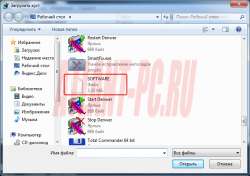
Окно которое откроется введите имя раздела, например 1_SOFTWARE или любое другое;

В разделе HKEY_LOCAL_MACHINE появится подраздел 1_SOFTWARE, в данном кусте реестра находиться информация о всем софте который был установлен.

Далее ищем все кусты реестра которые интересуют и экспортируем их в reg файл. через специальную команду.

После того как все нужные параметры сохранены нужно выгрузить ветку 1_SOFTWARE.
Для этого нажимаем на куст Файл -> Выгрузить куст

Редактор реестра можно закрыть.
Далее нужно открыть экспортируемый блокнотом и удалить все приставки 1_ чтобы вышло SOFTWARE.

не забудь сохранить к себе на стену в соц сети